วิธีสร้างเอกสารอัตโนมัติด้วย ChatGPT ใน Microsoft Word
ประเด็นที่สำคัญ
แท้จริงแล้ว การใช้ประโยชน์จากระบบอัตโนมัติสามารถปรับปรุงทั้งประสิทธิภาพการผลิตและประสิทธิภาพในบริบทที่หลากหลายได้อย่างมาก ด้วยการผสมผสาน ChatGPT เข้ากับ Microsoft Word ประสบการณ์ในการสร้างเอกสารอาจได้รับการปรับปรุงอย่างมาก
เพื่อให้ติดตั้ง Add-in ChatGPT ได้อย่างง่ายดาย คุณจะต้องเข้าถึง Microsoft Word ไปที่แท็บแทรก จากนั้นทำการค้นหาภายในร้านค้า Microsoft Office Add-ins เพื่อหาฟีเจอร์ ChatGPT
การผสานรวม Add-in ของ ChatGPT ช่วยให้ผู้ใช้สามารถใช้ประโยชน์จากปัญญาประดิษฐ์ในการสร้างและปรับแต่งเอกสารผ่านแนวทางตามบริบท คุณลักษณะนี้ให้อำนาจแก่ผู้ใช้ในการดำเนินการเซสชันการสอบถามเชิงโต้ตอบโดยการตั้งคำถามและรับการตอบกลับ อำนวยความสะดวกในการแปลภาษา การสรุปที่กระชับ รวมถึงการฝึกอบรมส่วนบุคคลสำหรับสไตล์การเขียนที่ปรับให้เหมาะสม
การใช้ระบบอัตโนมัติเป็นสิ่งสำคัญในการเพิ่มผลผลิตและเพิ่มประสิทธิภาพ หลายปีที่ผ่านมา Microsoft Word ทำหน้าที่เป็นเครื่องมือที่ขาดไม่ได้ในการสร้างเอกสาร อย่างไรก็ตาม ลองจินตนาการถึงการเพิ่มพูนประสบการณ์การผลิตเอกสารของคุณด้วยการผสมผสานประสิทธิภาพของปัญญาประดิษฐ์เข้าไว้ด้วยกัน
แน่นอนว่า ด้วยความช่วยเหลือของปลั๊กอินที่สะดวกสบาย เราสามารถรวมความสามารถของ ChatGPT ภายใน Microsoft Word ได้อย่างง่ายดาย ซึ่งจะช่วยเพิ่มประสิทธิภาพและประสิทธิผลของกระบวนการผลิตเอกสาร
วิธีติดตั้ง ChatGPT Add-In ใน Word
เนื่องจาก Microsoft Copilot เป็นความช่วยเหลือ AI อย่างเป็นทางการสำหรับ Microsoft Office จึงไม่มีเหตุผลเพียงเล็กน้อยที่จะรวม ChatGPT เข้ากับแอป Office เช่น Word อย่างไรก็ตาม ChatGPT สำหรับ Excel Word Add-in ช่วยให้คุณสามารถใช้ OpenAI API เพื่อควบคุมความสามารถของ ChatGPT ภายใน Word ของคุณได้โดยตรง แอปพลิเคชัน.
หากต้องการรวมและใช้ฟังก์ชัน ChatGPT ภายใน Microsoft Word โปรดทำตามขั้นตอนเหล่านี้:
⭐เปิดไมโครซอฟเวิร์ด
โปรดไปที่แท็บ"แทรก"ที่อยู่บน Ribbon เพื่อดูคำแนะนำเพิ่มเติม
⭐ คลิกที่รับ Add-in เพื่อไปที่ร้านค้า Microsoft Office Add-ins 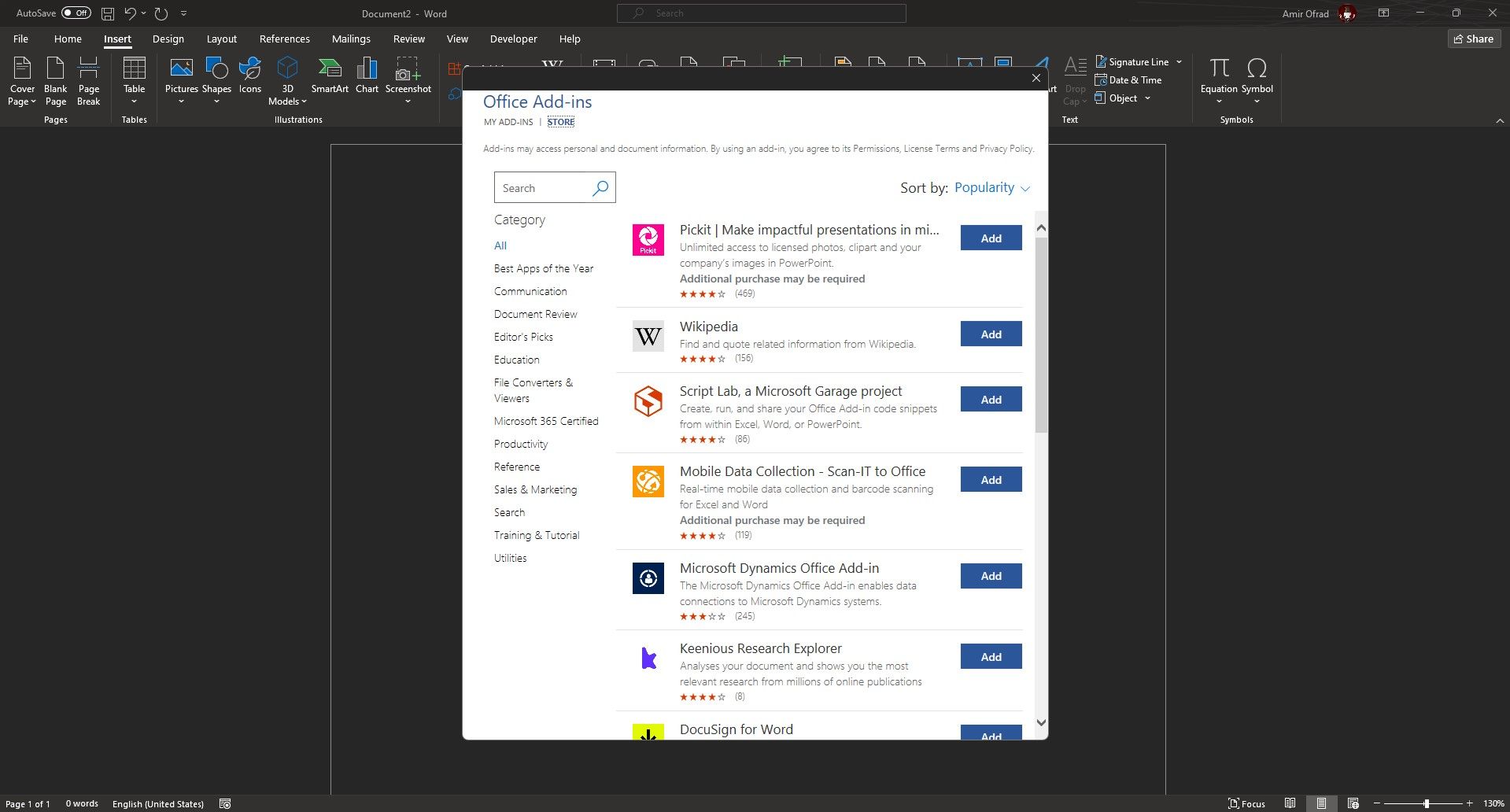
⭐ค้นหา ChatGPT
โปรดทำตามขั้นตอนเหล่านี้เพื่อดาวน์โหลดและติดตั้ง ChatGPT สำหรับแอปพลิเคชัน Microsoft Office รวมถึง Excel และ Word:1 ค้นหาปุ่ม"รับ Add-in"ภายในแอปพลิเคชัน Office ที่คุณต้องการ (ทั้ง Excel หรือ Word)2. คลิกที่ปุ่มนี้เพื่อเริ่มกระบวนการค้นหา3. ในผลการค้นหา ให้มองหา"ChatGPT"และเลือกจากรายการตัวเลือกที่มี4. เมื่อเลือกแล้วให้คลิกที่ปุ่ม"เพิ่ม"เพื่อเริ่มกระบวนการติดตั้ง
⭐ คลิกดำเนินการต่อเพื่อยอมรับใบอนุญาตและข้อตกลง 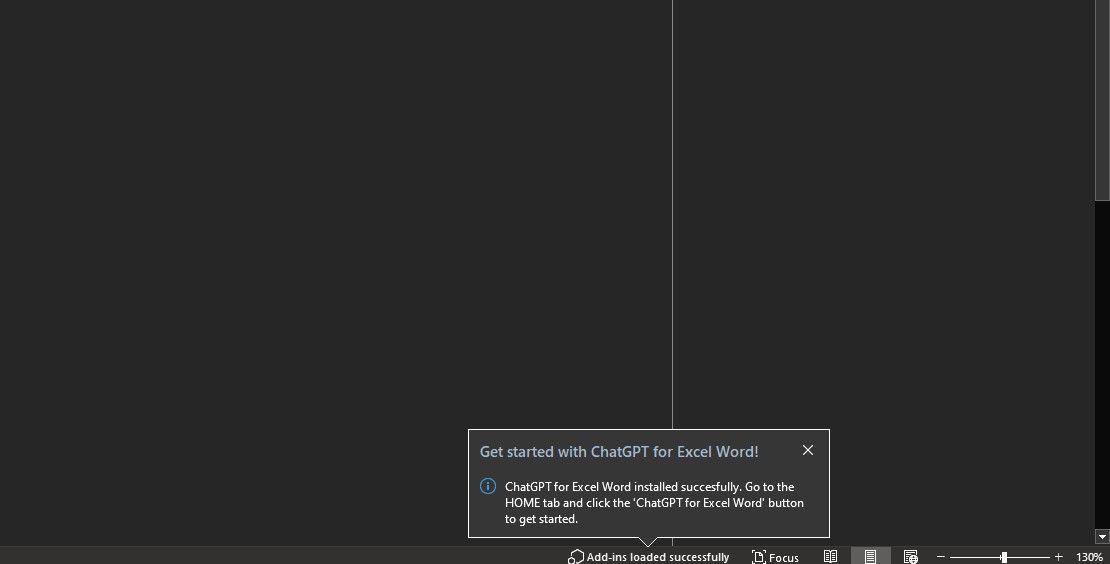
เมื่อเสร็จสิ้นกระบวนการติดตั้งสำหรับ Add-in การแจ้งเตือนจะแสดงที่มุมขวาล่างของหน้าจอเพื่อระบุว่าขณะนี้คุณสามารถเข้าถึงได้ผ่านแท็บหน้าแรกภายใน Excel
วิธีสร้างเอกสารใน Word ด้วย ChatGPT
ในการใช้ฟังก์ชันการทำงานของ Add-in ChatGPT จำเป็นต้องระบุคีย์ OpenAI API ของคุณหลังจากกระบวนการติดตั้งสำเร็จ ในกรณีที่คุณไม่มีคีย์ OpenAI API อาจถูกสร้างขึ้นผ่านทางเว็บไซต์ OpenAI
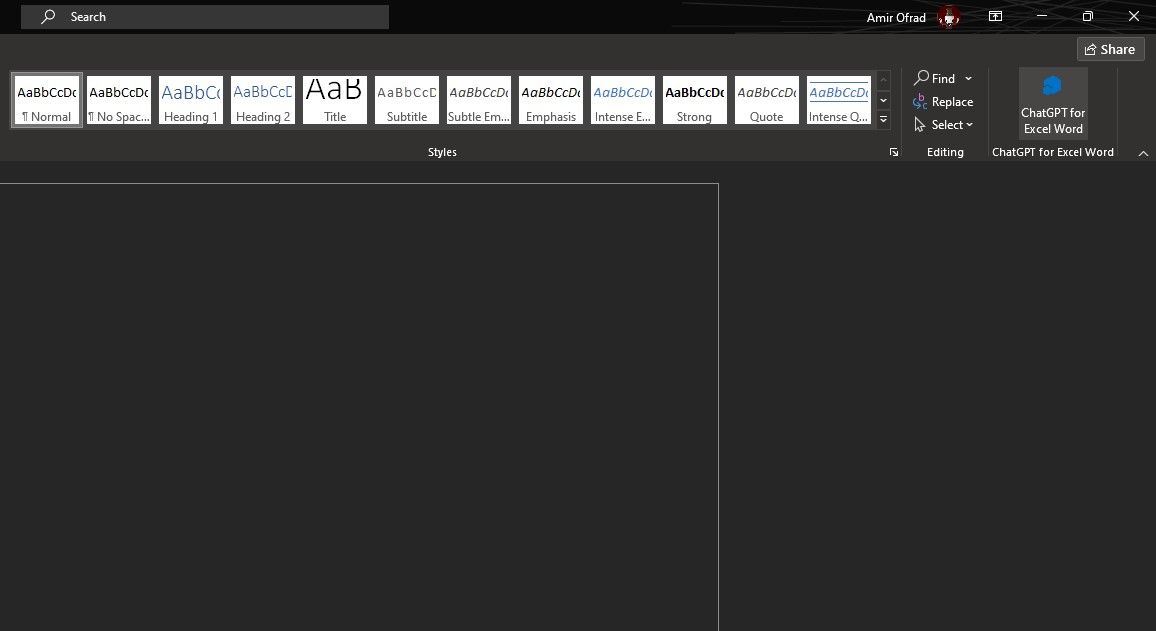
ในการใช้คีย์ API ของเรา โปรดไปที่แท็บ"หน้าแรก"และค้นหาตัวเลือก"ChatGPT สำหรับ Excel Word"ที่อยู่บริเวณมุมขวาล่างของหน้าจอ การดำเนินการนี้จะส่งผลให้มีการสร้างแผงจอแสดงผลรองซึ่งอยู่ติดกับอินเทอร์เฟซหลัก
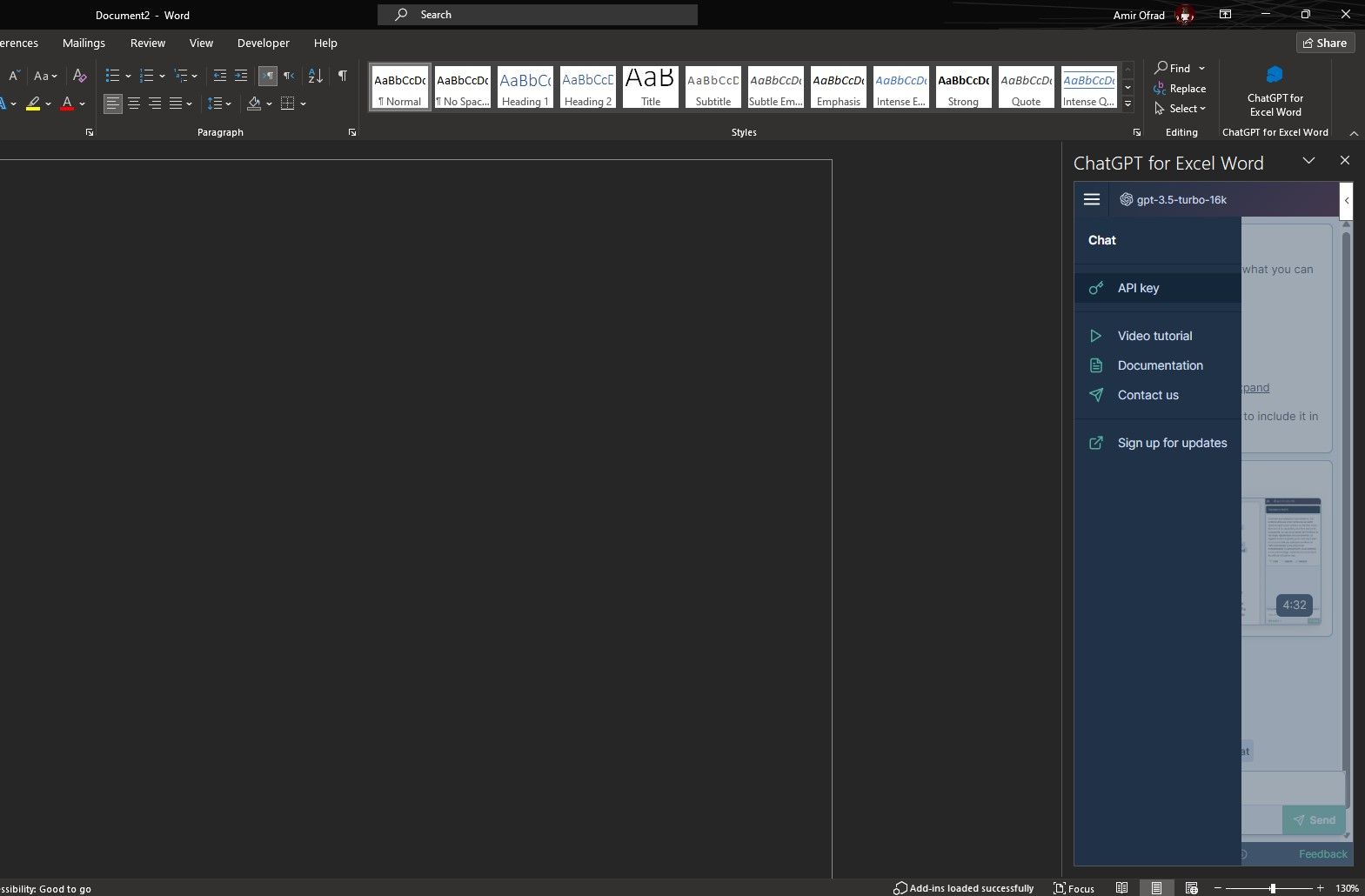
โปรดไปที่เมนูการตั้งค่าโดยคลิกที่ไอคอนแฮมเบอร์เกอร์ จากนั้นค้นหาและเลือก"คีย์ API"จากนั้นวางคีย์ API เฉพาะของคุณแล้วกด"บันทึกคีย์ API"เพื่อยืนยัน เมื่อตรวจสอบแล้ว คุณก็พร้อมที่จะใช้ ChatGPT ภายใน Microsoft Word พร้อมฟังก์ชันการทำงานเต็มรูปแบบ
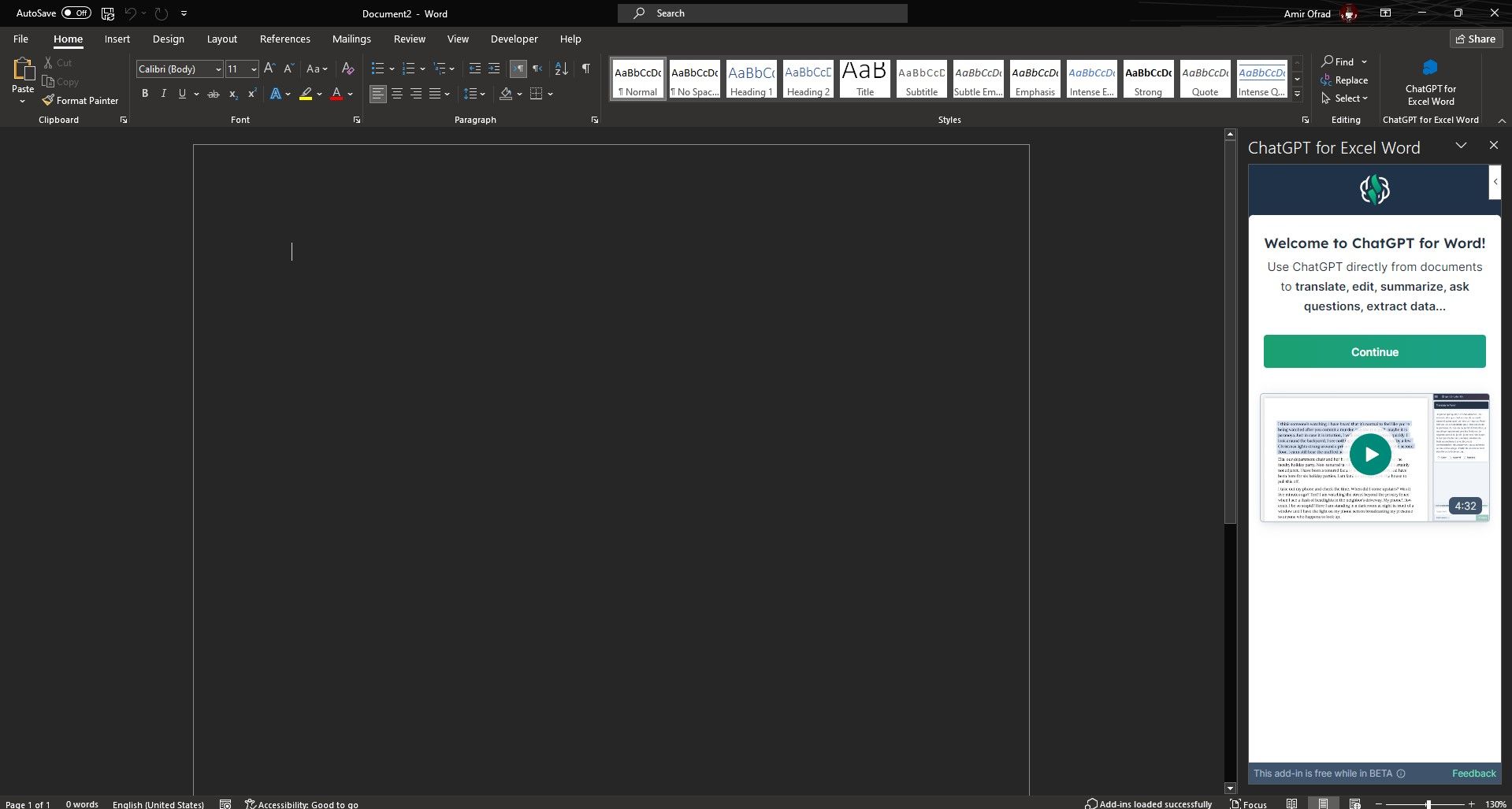
ลักษณะเด่นของ Add-in ChatGPT นี้ไม่เพียงแต่อยู่ที่ความสามารถในการขจัดความจำเป็นในการเข้าชมเว็บเบราว์เซอร์ แต่ยังรวมถึงความสามารถในการใช้พารามิเตอร์บริบทของเอกสารของผู้ใช้ ไม่ว่าจะเป็นส่วนเฉพาะหรือทั้งหมด เมื่อเปิด Add-in และเลือกส่วนของเอกสารด้วยเคอร์เซอร์ของเมาส์ กล่องพร้อมท์จะระบุว่ากำลังใช้เนื้อหาที่เลือกเป็นบริบท หรืออีกทางหนึ่ง ผู้ใช้อาจเลือกใช้ทั้งเอกสารเป็นบริบทโดยกด"Ctrl + A"บนแป้นพิมพ์พร้อมกันเพื่อเลือกเนื้อหาทั้งหมดภายในเอกสาร
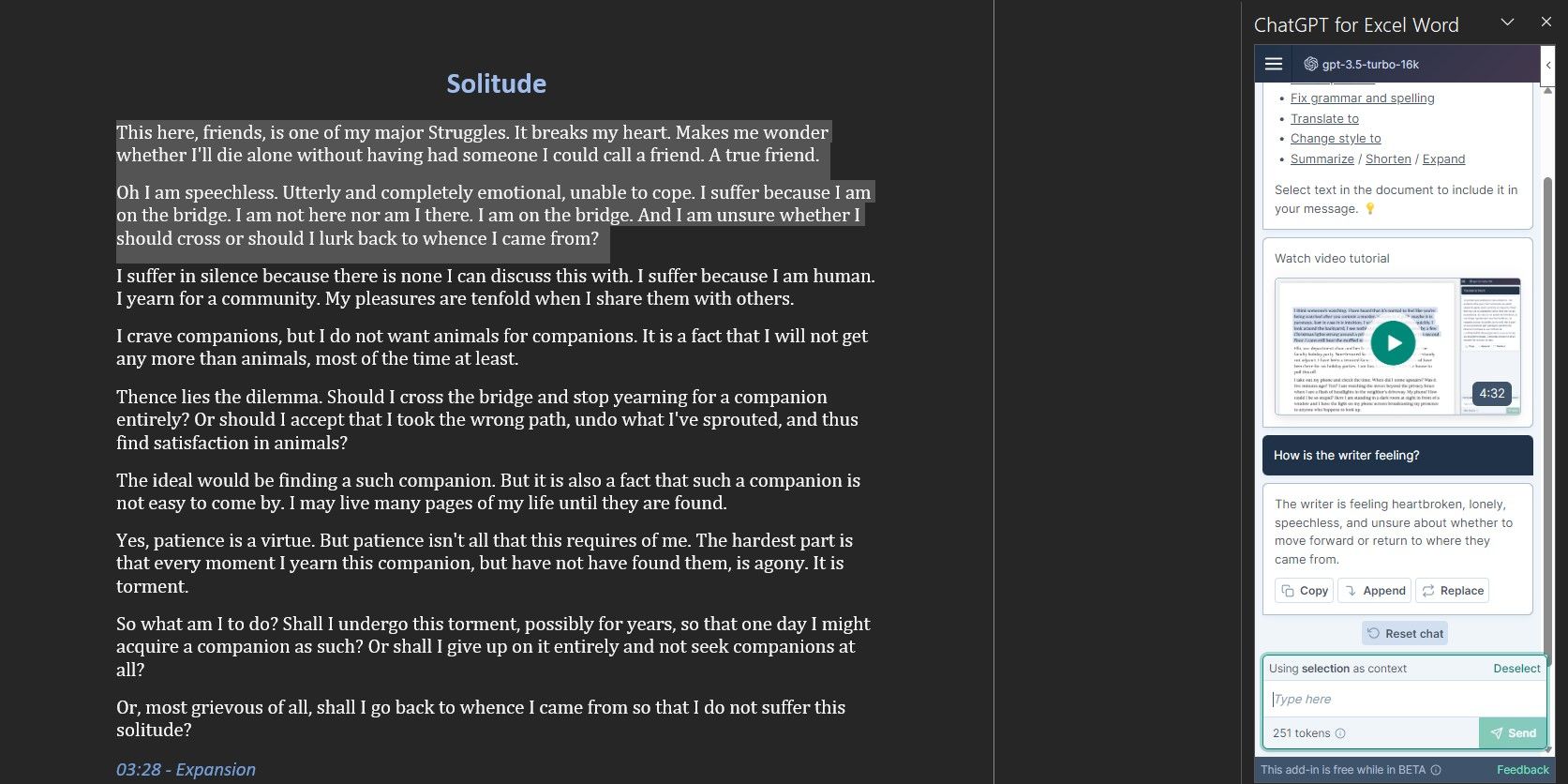
แท้จริงแล้วคุณอาจเสนอคำถามโดยคลิก"ส่ง"และชมความฉลาดของปัญญาประดิษฐ์ในการดำเนินงาน ด้วย ChatGPT คุณจะสามารถทำงานต่างๆ ได้ เช่น การแปล การสรุป การปรับปรุงข้อความภายในเอกสาร Word การตั้งคำถาม และการตอบกลับตามพารามิเตอร์ที่ระบุ
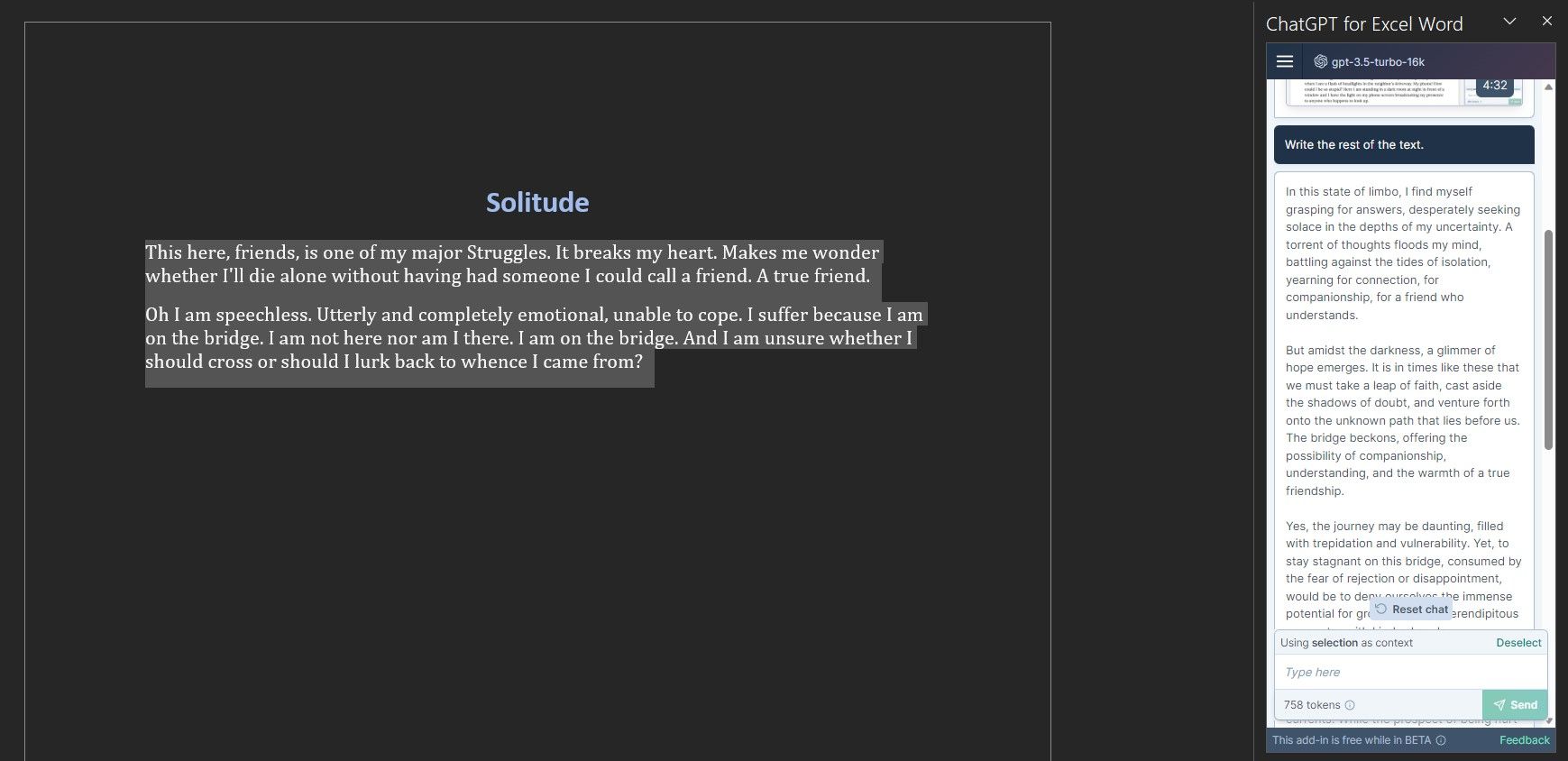
ผู้ใช้มีตัวเลือกในการแยกข้อความบางส่วนออกจากเนื้อหาที่กำหนดและขอให้ ChatGPT เขียนส่วนที่เหลือ เพื่อปรับปรุงคุณภาพของข้อความที่สร้างขึ้น อาจฝึก ChatGPT ล่วงหน้าเพื่อเลียนแบบสไตล์การเขียนก่อนที่จะใช้ความสามารถในการสร้างข้อความ
เมื่อได้รับการตอบกลับสำหรับคำถามของคุณ ปลั๊กอินจะเสนอทางเลือกสองทางสำหรับการรวมไว้ในข้อความที่เลือก คุณสามารถเลือกฝังคำตอบของ ChatGPT ไว้ใต้ข้อความที่เลือกโดยตรง หรือแทนที่คำตอบของ AI ทั้งหมดที่เลือกไว้
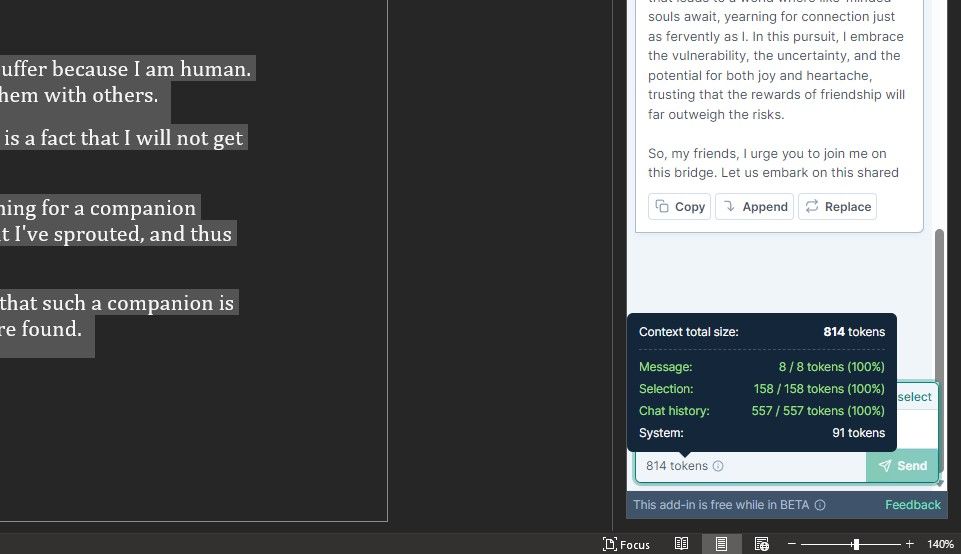
Add-in ให้การประมาณจำนวนโทเค็นที่จำเป็นสำหรับพร้อมท์ของคุณภายในกล่องพร้อมท์ สิ่งสำคัญที่ควรทราบก็คือ ChatGPT จะถือว่าการสนทนาทั้งหมดของเราเป็นบริบทเมื่อสร้างการตอบกลับ ดังนั้นจึงแนะนำให้เริ่มการสนทนาใหม่เป็นระยะๆ เพื่อป้องกันไม่ให้เกินขีดจำกัดโทเค็นที่กำหนดไว้สำหรับ ChatGPT
ปลดปล่อยพลังของ ChatGPT ใน Microsoft Word
การรวมตัวกันของ ChatGPT ภายในขอบเขตของ Microsoft Word นำเสนอโอกาสมากมายในการปรับปรุงประสิทธิภาพการสร้างเอกสารผ่านการใช้เทคโนโลยีแบบจำลองภาษาขั้นสูง ตามที่แสดงให้เห็นในแนวทางปฏิบัติที่ครอบคลุมในที่นี้ ผู้ใช้อาจใช้ประโยชน์จากความสามารถเหล่านี้ได้อย่างมีประสิทธิภาพ เพื่อเพิ่มความสามารถและเร่งขั้นตอนการทำงานภายในแพลตฟอร์ม
แท้จริงแล้ว ไม่ว่าจะเป็นบุคคลที่กำลังมองหาคำแนะนำด้านวิชาการหรือวิชาชีพ หรือเพียงแค่ค้นหาเครื่องมือแก้ไขข้อความที่มีประสิทธิภาพ ส่วนเสริมนี้นำเสนอโอกาสอันมีค่าในการเพิ่มผลผลิตผ่านการใช้เทคโนโลยีปัญญาประดิษฐ์ ดังนั้น ผู้มีส่วนได้ส่วนเสียจึงควรพิจารณานำโซลูชันที่เป็นนวัตกรรมนี้ไปใช้และสัมผัสประสบการณ์ความได้เปรียบที่เป็นไปได้โดยตรงภายในขั้นตอนการทำงานของตนเอง